6 उपयोगी विंडोज 10 ट्रिक्स जिनके बारे में आप नहीं जानते होंगे
विंडोज / / January 05, 2021
अपने जीवन को थोड़ा आसान बनाने के लिए स्टार्ट मेनू, विंडो और बैकग्राउंड प्रोग्राम के साथ सरल ट्रिक्स।
1. अनावश्यक खिड़कियों को छोटा करना
मान लीजिए कि आपके डेस्कटॉप पर अनावश्यक कार्यक्रमों का एक समूह है। आप एक बार में उन सभी को ध्वस्त नहीं करना चाहते हैं और केवल एक को छोड़ दें जिसे आप वर्तमान में उपयोग कर रहे हैं।
शीर्षक से आपको जिस खिड़की की ज़रूरत है उसे पकड़ो और इसे "हिलाएं" - अन्य सभी खिड़कियां कम से कम हो जाएंगी।
2. प्रारंभ मेनू के आकार को समायोजित करें
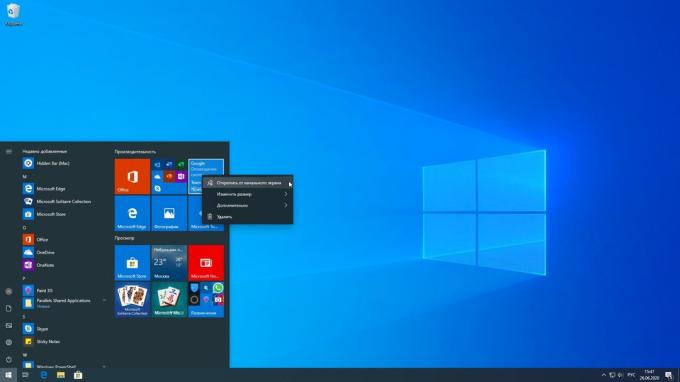
विंडोज 10 में, स्टार्ट मेनू काफी बड़ा है और संदिग्ध उपयोगिता के विभिन्न टाइलों के एक गुच्छा से भरा है। आप कम जगह लेने के लिए स्टार्ट को मजबूर कर सकते हैं।
ऐसा करने के लिए, उन्हें राइट-क्लिक करके और "स्टार्ट से अनपिन" विकल्प का चयन करके अतिरिक्त टाइलों को वहां से हटा दें। फिर अपने माउस के साथ मेनू के किनारे को पकड़ो और इसे सिकोड़ें।
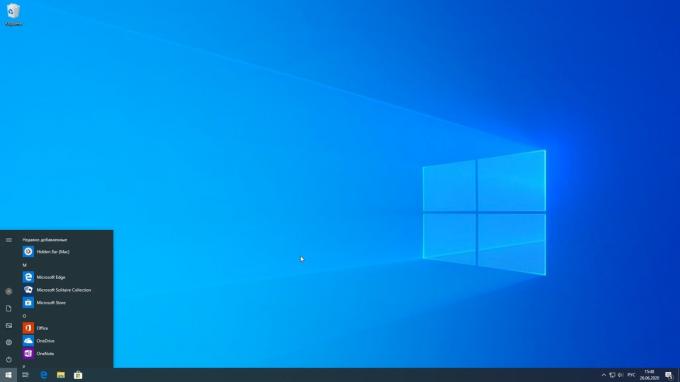
आप दोनों लंबवत और क्षैतिज रूप से आकार बदल सकते हैं।
3. रिकॉर्डिंग विंडो सामग्री
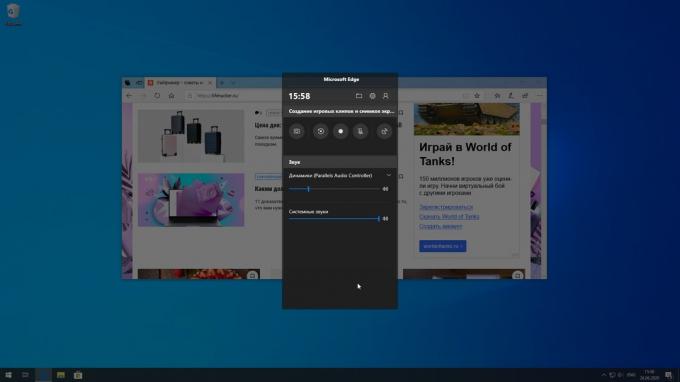
कभी-कभी आपको स्क्रीन से आपके कंप्यूटर पर आपके द्वारा किए जाने वाले कार्यों का एक क्रम रिकॉर्ड करने की आवश्यकता होती है। उदाहरण के लिए, रिश्तेदारों को दिखाने के लिए कि ओडनोकलास्निक को कैसे दर्ज किया जाए। इसके लिए स्थापित करें
अलग आवेदन अक्सर आलसी, लेकिन सौभाग्य से, विंडोज 10 में पहले से ही एक अंतर्निहित टूल है।Win + Alt + R कीज दबाएं और यह वर्तमान में सक्रिय विंडो को रिकॉर्ड करना शुरू कर देगा। जब किया जाता है, दाईं ओर पॉप-अप पैनल पर स्क्वायर बटन पर क्लिक करें, या फिर विन + Alt + R दबाएं। रिकॉर्डिंग "वीडियो" → "क्लिप्स" फ़ोल्डर में सहेजा जाएगा। यह ट्रिक रिकॉर्डिंग गेम्स के लिए है, लेकिन यह नियमित कार्यक्रमों में भी शानदार काम करता है।
4. त्वरित लॉन्च "फ़ाइल एक्सप्लोरर"
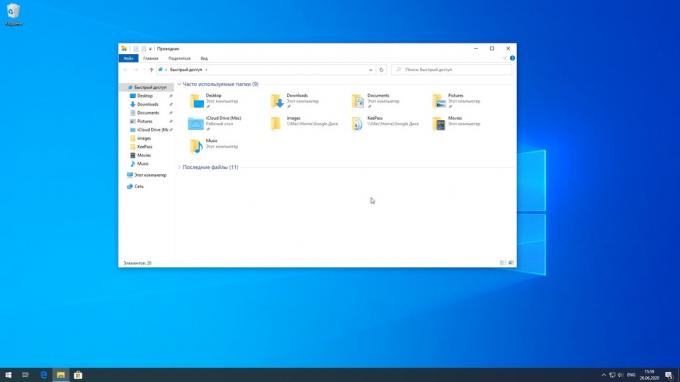
तुरंत एक नई फ़ाइल एक्सप्लोरर विंडो खोलने के लिए, आपको टास्कबार पर इसे खोजने या स्टार्ट मेनू पर जाने की आवश्यकता नहीं है। Win + E दबाएं और यह एक्सप्लोरर होम फ़ोल्डर खोलेगा। आप Ctrl + W दबाकर विंडो बंद कर सकते हैं। सिस्टम में ऐसी हॉटकी बहुत सारा.
5. कार्यक्रम का दूसरा उदाहरण खोलना

जब आप टास्कबार में चल रहे प्रोग्राम के आइकन पर क्लिक करते हैं, तो आप केवल इसकी मौजूदा विंडो का विस्तार करते हैं। और प्रोग्राम की एक और कॉपी शुरू करने के लिए, Shift कुंजी दबाए रखते हुए इसे क्लिक करें।
6. पृष्ठभूमि एप्लिकेशन अक्षम करें
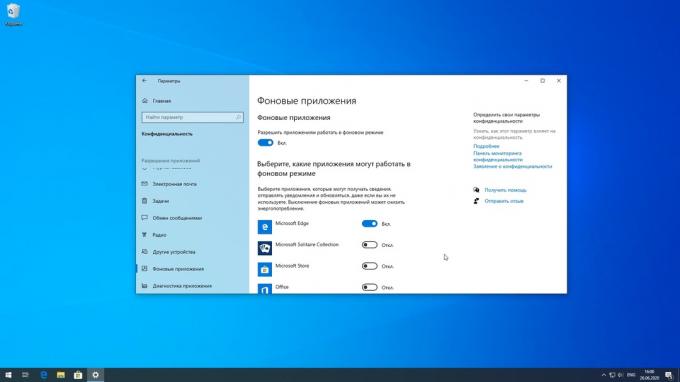
विंडोज 10 में, आप कुछ अनुप्रयोगों के संचालन को सीमित कर सकते हैं ताकि वे सिस्टम से अनावश्यक संसाधन न लें। सच है, यह केवल तथाकथित "सार्वभौमिक" अनुप्रयोगों के लिए काम करता है, जिन्हें आप Microsoft स्टोर से इंस्टॉल करते हैं।
ओपन स्टार्ट → सेटिंग्स → प्राइवेसी → बैकग्राउंड एप्स और उन लोगों को निष्क्रिय करें जिनकी आपको जरूरत नहीं है। यह आपके लैपटॉप में कुछ बैटरी लाइफ बचाएगा।
ये भी पढ़ें🧐
- 10 बेकार विंडोज 10 घटक आपको अक्षम और निकालना चाहिए
- सिस्टम को गति देने के लिए कौन सी विंडोज सेवाओं को निष्क्रिय किया जा सकता है
- अगर विंडोज 10 सर्च में आपको मनचाही फाइलें नहीं मिलें तो क्या करें



